62.2 執行多路廣播會期
下列幾節包含了其他的資訊:
62.2.1 在 ConsoleOne 中啟動自動多路廣播會期
當您在 Novell ConsoleOne® 中啟動自動多路廣播會期時,您無需從 ZENworks 影像伺服器啟動會期或實際造訪每個參與工作站。您可以命名會期、定義主影像來源 (影像檔或工作站),然後新增要在多路廣播會期中包含的工作站物件,或定義規則以包含滿足您所設定之特定準則的工作站。
在 ConsoleOne 中啟動自動多路廣播會期的步驟:
-
(選擇性的) 在每個參與工作站上安裝桌面管理影像代辦程式。
重要:如果您未在每台參與機器上安裝桌面管理影像代辦程式,這些機器將具有雙重網路身份。如需更多資訊,請參閱多路廣播影像的限制。
-
在 ConsoleOne 中,於伺服器物件上按一下滑鼠右鍵,然後依次按一下「」、「」索引標籤。
如果您未看到「」索引標籤,則按一下所顯示索引標籤右側的向右箭頭,直至顯示此索引標籤。
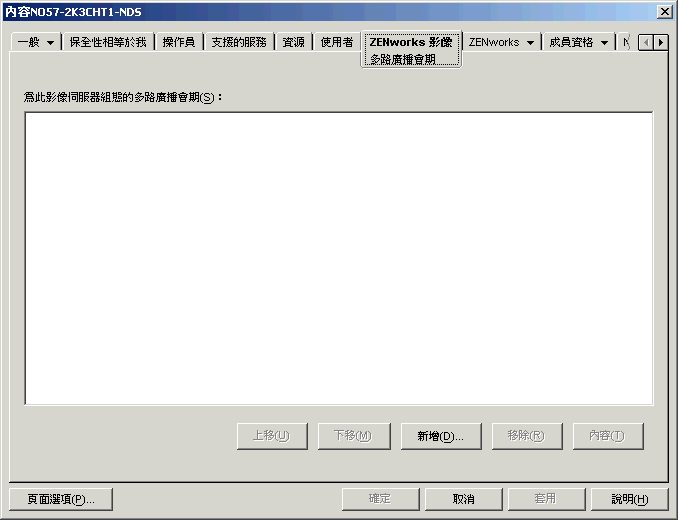
-
按一下「」,輸入多路廣播會期的名稱,然後按一下「」。
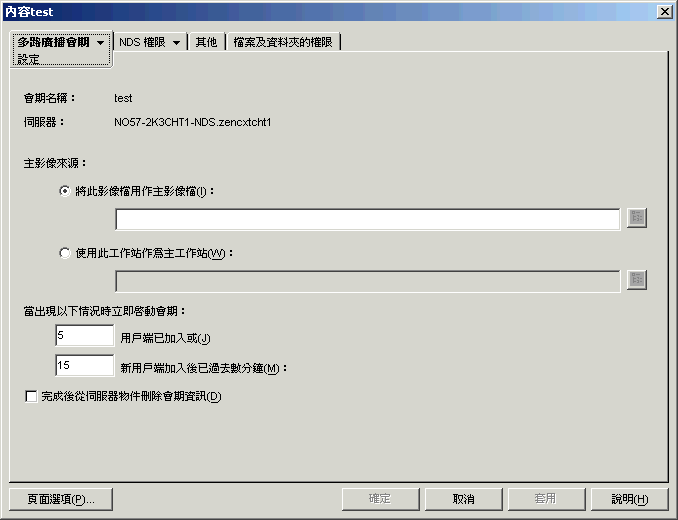
-
指定「」。
您可以指定影像檔或來源工作站。
如果工作站已用作另一多路廣播會期中的來源工作站,或如果它明確參與其他任何會期,則其無法作為來源工作站。
-
確定多路廣播會期開始之前要開機的參與工作站數目。在「」文字方塊中指定此數目。
如果您不指定數目,則預設為 5 個工作站。
-
如果沒有將足夠的工作站開機來滿足「用戶端已加入」要求,則當參與工作站開機後已過去一段特定時間仍無其他參與工作站開機,則多路廣播會期將開始。在「」文字方塊中指定此時間數。
如果您不指定時間,則預設為 15 分鐘。
-
(選擇性的) 若要在會期完成後將其刪除,請選取最後一個核取方塊。
-
按一下「」索引標籤上的向下箭頭,然後按一下「」。
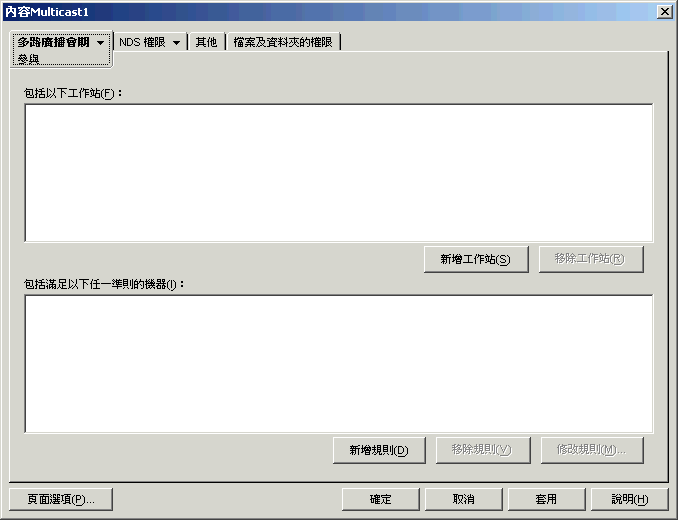
-
按一下「」之下的「」以明確新增您要包含在此多路廣播會期中的工作站物件。
或者
若要建立規則以選取您希望其參與此多路廣播會期的工作站,請按一下「」之下的「」。
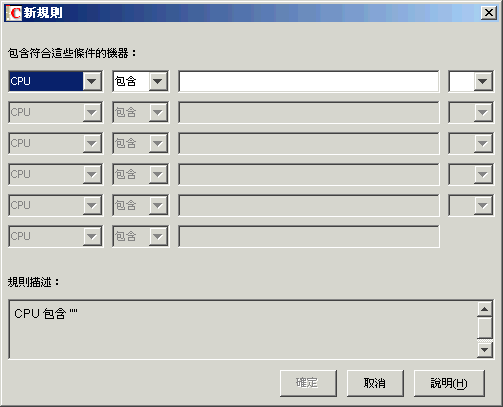
按一下「參與」頁上的「」,以取得更多資訊。
-
按一下「」以返回到「ZENworks 影像多路廣播會期」頁。
-
會自動選取多路廣播會期名稱旁邊的核取方塊,指示已啟用會期。如果您要停用多路廣播會期,則不選會期名稱旁邊的核取方塊。
-
(選擇性的) 如果您要變更清單中會期的位置,請選取多路廣播會期名稱,然後按一下「」或「」。
如果將多個多路廣播會期定義為使用規則選取參與工作站,則工作站可能會有資格參與多個會期。如果出現此種情況,則在此清單中,工作站有資格參與之第一個啟用的會期優先於其他已啟用的會期。
-
按一下「」。
62.2.2 執行手動多路廣播會期
如果您要執行手動多路廣播會期,則需要從 ZENworks 影像伺服器 (Linux、NetWare® 或 Windows) 啟動多路廣播會期並實際造訪每個參與工作站。執行手動多路廣播會期在少數工作站參與的實驗室環境中尤其有用。
以下各節包含有關執行手動多路廣播會期的逐步資訊:
若要執行手動多路廣播會期,您必須執行以下兩小節中的步驟;但是,您執行任務的順序無關緊要。
從 ZENworks 影像伺服器啟動多路廣播會期
您可以使用任何 ZENworks 影像伺服器啟動多路廣播會期。下列幾節包含了其他的資訊:
從 Linux ZENworks 影像伺服器啟動多路廣播會期
從 NetWare ZENworks 影像伺服器啟動多路廣播會期
-
從 Netware 伺服器,載入 ZENworks 影像伺服器 (imgserv.nlm)。
-
從「主功能表」中選取「」。
-
指定影像歸檔的路徑。
您可以輸入要使用的影像檔之完整路徑,或可以按 Insert 以瀏覽尋找影像檔。
-
指定多路廣播會期的名稱。
-
確定多路廣播會期開始之前要開機的參與工作站數目。在「」欄位中輸入此數目。
如果您不指定數目,則預設為 1 個工作站。
-
如果沒有將足夠的工作站開機來滿足「用戶端數目」要求,而某個參與工作站開機後已過去一段特定時間仍無其他參與工作站開機,則多路廣播會期將開始。在「」欄位中指定此時間數。
如果您不指定時間,則預設為 5 分鐘。
-
(選擇性的) 指定檔案集。
-
按 Esc,然後選取「」以啟動多路廣播會期。
-
(依條件而定) 您未執行此操作,請按照從每個用戶端啟動多路廣播會期中的步驟進行操作。
從每個參與用戶端啟動多路廣播會期後,會將影像傳送到並放到每個參與工作站上。
在「主功能表」上,選取「」以查看已註冊的用戶端數目以及仍然處於等待狀態的會期數目。例如,3/2 意味著 3 個用戶端已註冊並且還需要註冊 2 個,會期才可以開始。您可以透過選取會期名稱,然後按「刪除」來刪除任何所列會期,即使它正在進行中。
從 Windows ZENworks 影像伺服器啟動多路廣播會期
-
從 Windows 工作列上,按一下「ZIS」圖示以啟動 ZENworks 影像伺服器程式。
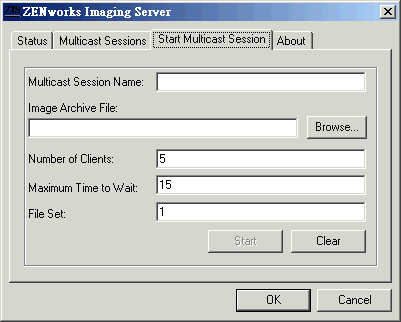
-
按一下「」索引標籤。
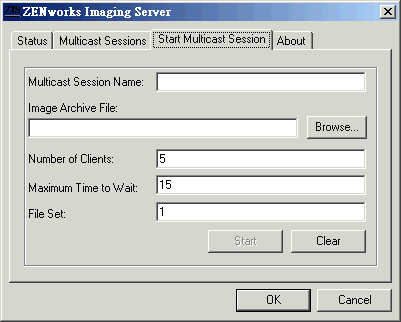
-
輸入多路廣播會期的名稱。
-
瀏覽至要指定的影像歸檔檔案。
-
確定多路廣播會期開始之前要開機的參與工作站數目。在「」文字方塊中指定此數目。
如果您不指定數目,則預設為 5 個工作站。
-
如果沒有將足夠的工作站開機來滿足「用戶端數目」要求,而某個參與工作站開機後已過去一段特定時間仍無其他參與工作站開機,則多路廣播會期將開始。在「」文字方塊中指定此時間數。
如果您不指定時間,則預設為 15 分鐘。
-
(選擇性的) 指定檔案集。
-
按一下「」。
-
(依條件而定) 您未執行此操作,請按照從每個用戶端啟動多路廣播會期中的步驟進行操作。
您可以按一下「」索引標籤以查看已接收到的更新申請數目、已傳送或接收的影像數目以及用戶端轉介數目。
您可以按一下「」索引標籤以檢視目前的多路廣播會期。您可以透過選取會期名稱,然後按一下「」來刪除任何所列會期,即使它正在進行中。您可以透過選取會期名稱,然後按一下「」來重新整理會期。
從每個用戶端啟動多路廣播會期
在實際造訪每個工作站時您可以使用 Bash 提示符或「ZENworks 影像引擎」功能表執行多路廣播會期。
下列幾節包含了其他的資訊:
使用 Bash 提示符執行多路廣播會期
-
(選擇性的) 在每個參與工作站上安裝桌面管理影像代辦程式。
如果您未在每台參與機器上安裝桌面管理影像代辦程式,這些機器將具有雙重網路身份。如需更多資訊,請參閱多路廣播影像的限制。
-
為參與多路廣播會期的每個人員建立影像開機 CD 或 DVD,或在參與工作站上啟用 PXE。
如果您不知道如何執行此操作,請參閱準備影像開機方法。
-
在每個工作站上,包括來源工作站 (除非您要從影像伺服器啟動多路廣播會期),使用影像開機 CD 或 DVD 存取 Linux 提示符,或如果啟用了 PXE,則將其開機。
-
在開機提示符下輸入 manual。
-
若要識別多路廣播會期中的每個參與工作站,請在每個工作站的 Bash 提示符下輸入下列指令:
img session name其中,name 是可從網路上可能處於進行中之其他多路廣播會期中唯一識別此多路廣播會期的任何字串。在此多路廣播會期中的每個參與工作站上使用相同的會期名稱。您可以指定任何多路廣播會期,包括源自影像伺服器的多路廣播會期 (只要您指定影像伺服器使用的會期名稱)。
範例:img session mcast01
img session 指令可採用允許您提前指定來源工作站和影像開始時間的其他參數。請參閱 節 64.0, ZENworks 影像引擎指令 以獲得詳細資料。
-
(依條件而定) 如果您尚未執行此操作,則請從來源工作站或影像伺服器啟動多路廣播會期。
來源工作站: 若要從來源工作站啟動多路廣播會期,請在其他所有工作站均已註冊為參與者後,按一下「」。
如果從來源工作站啟動會期,則此會期來源電腦必須為工作站。如果從影像伺服器啟動會期,則此會期來源電腦必須為先前已儲存的影像檔。
ZENworks 影像引擎會開始建立來源工作站的影像並且會將影像傳送至並放到每個參與工作站上。會在來源工作站上報告並顯示所有問題。
影像伺服器: 若要從影像伺服器啟動多路廣播會期,請按照從 ZENworks 影像伺服器啟動多路廣播會期之下的步驟執行操作。
-
在每個參與工作站上,複製影像之後,執行下列操作以使用新的操作系統將工作站開機:
-
在 Linux 提示符下,鍵入 lilo.s,然後按 Enter。
-
按 Ctrl+Alt+Delete。
如果工作站未在新的操作系統中開機 (也就是說,如果顯示 Linux 提示符),請再次輸入 lilo.s 指令,並再次將工作站重新開機。
-
使用「ZENworks 影像引擎」功能表執行多路廣播會期
-
(選擇性的) 在每個參與工作站上安裝桌面管理影像代辦程式。
如果您未在每台參與機器上安裝桌面管理影像代辦程式,這些機器將具有雙重網路身份。如需更多資訊,請參閱多路廣播影像的限制。
-
為參與多路廣播會期的每個人員建立影像開機 CD 或 DVD,或在參與工作站上啟用 PXE。
如果您不知道如何執行此操作,請參閱準備影像開機方法。
-
在每個工作站上,包括來源工作站 (除非您要從影像伺服器啟動多路廣播會期),使用影像開機 CD 或 DVD 存取 Linux 提示符,或如果啟用了 PXE,則將其開機。
-
在開機提示符下輸入 manual。
或者
從 PXE 功能表中選取「」。
-
若要識別多路廣播會期中的每個參與工作站,請在 Bash 提示符下鍵入 img 以顯示「ZENworks 影像引擎」功能表。
-
按一下「」,然後按一下「」。
-
輸入會期名稱。
會期名稱是可從網路上可能處於進行中之其他多路廣播會期中唯一識別此多路廣播會期的任何字串。在此多路廣播會期中的每個參與工作站上使用相同的會期名稱。您可以指定任何多路廣播會期,包括源自影像伺服器的多路廣播會期 (只要您指定影像伺服器使用的會期名稱)。
-
選取「」選項:
來源電腦: 如果這是會期來源電腦,則選取此選項。
用戶端: 如果這是參與工作站,則選取此選項。
-
(選擇性的) 如果您在步驟 8 中已選擇「」,則請指定其他任何選項:
-
壓縮層級: 指定您要用於此多路廣播會期的壓縮層級:
-
無: 不使用任何資料壓縮。會透過網路將資料立即傳送至參與工作站。如果來源工作站的 CPU 速度較慢,則您可能要使用此選項;會消減壓縮資料的時間並會立即透過網路傳送資料。但是使用此選項時,比起選取其他任一壓縮層級 (「」、「」或「」),多路廣播會期會建立更多的網路流量。
-
速度: 在透過網路將資料傳送至參與工作站之前,花費最少的時間壓縮資料。如果來源工作站的 CPU 速度較慢,則您可能要使用此選項;在透過網路傳送資料之前會減少壓縮資料的時間。但是透過此選項,比起選取「」或「」壓縮層級,多路廣播會期會建立更多的網路流量。
-
平衡: 表示資料壓縮與多路廣播會期建立的網路流量的折衷。
-
大小: 在透過網路將資料傳送至參與工作站之前,花費最多的時間壓縮資料。如果來源工作站的 CPU 速度較快,則可以使用此選項。使用此選項需要大部分 CPU 資源來壓縮資料,但會建立較少的網路流量將資料傳輸至參與工作站。
-
-
自動會期: 按一下「」以指定必須在啟動自動多路廣播會期之前註冊的參與工作站 (用戶端) 數目,並指定在啟動自動多路廣播會期之前未註冊一定數目的參與工作站即過期的分鐘數。如果您不按一下「」核取方塊,則必須手動啟動多路廣播會期。
-
-
按「」,然後按一下「」。
-
在每個參與工作站上,複製影像之後,執行下列操作以使用新的操作系統將工作站開機:
-
在 Linux 提示符下,鍵入 lilo.s,然後按 Enter。
-
按 Ctrl+Alt+Delete。
如果工作站未在新的操作系統中開機 (也就是說,如果顯示 Linux 提示符),請再次輸入 lilo.s 指令,並再次將工作站重新開機。
-